सुरक्षित और आसान तरीका ढूंढते रहें अपने Brother MFC-9330CDW प्रिंटर के लिए ड्राइवर डाउनलोड करें या अपडेट करें ? यह ट्यूटोरियल बिल्कुल आपके लिए है।
अपने ब्रदर प्रिंटर को उसके उत्तम प्रदर्शन पर बनाए रखने के लिए, अपने ड्राइवरों को अपडेट करना हमेशा महत्वपूर्ण होता है, जो आपके ब्रदर प्रिंटर और कंप्यूटर के लिए अनुवादक है। अन्यथा, आपको विभिन्न प्रिंटर समस्याओं का सामना करना पड़ सकता है, जैसे प्रिंटिंग न होना, या प्रिंटर का काम कतार में अटक जाना।
Brother MFC-9330CDW ड्राइवरों को कैसे अपडेट करें
आप अपने Brother MFC-9330CDW ड्राइवरों को दो तरीकों से अपडेट कर सकते हैं:
विकल्प 1 - मैन्युअल रूप से - आपको अपने ड्राइवरों को इस तरह से अपडेट करने के लिए कुछ कंप्यूटर कौशल और धैर्य की आवश्यकता होगी क्योंकि आपको पहले ड्राइवर को अनइंस्टॉल करना होगा और ऑनलाइन बिल्कुल सही ड्राइवर ढूंढना होगा, इसे डाउनलोड करना होगा और चरण दर चरण इंस्टॉल करना होगा।
या
विकल्प 2 - स्वचालित रूप से (अनुशंसित) - यह सबसे तेज़ और आसान विकल्प है। यह सब बस कुछ ही माउस क्लिक से हो जाता है - भले ही आप कंप्यूटर के नौसिखिया हों, फिर भी यह आसान है।
विकल्प 1: ड्राइवर को मैन्युअल रूप से डाउनलोड और इंस्टॉल करें
ब्रदर की आधिकारिक वेबसाइट के अनुसार, अपने ड्राइवर को डाउनलोड और इंस्टॉल करने के लिए आधिकारिक वेबसाइट पर जाने से पहले पुराने ड्राइवर को अनइंस्टॉल करना बेहतर होगा।
चरण 1: प्रिंटर ड्राइवर को अनइंस्टॉल करें
1) अपने कीबोर्ड पर, दबाएँ विंडोज़ लोगो कुंजी + आर उसी समय, फिर कॉपी और पेस्ट करें devmgmt.msc रन बॉक्स में जाकर क्लिक करें ठीक है डिवाइस मैनेजर खोलने के लिए.

2) डबल क्लिक करें कतारें प्रिंट करें या मुद्रक इसकी ड्रॉप-डाउन सूची का विस्तार करने और अपना ब्रदर प्रिंटर ढूंढने के लिए।
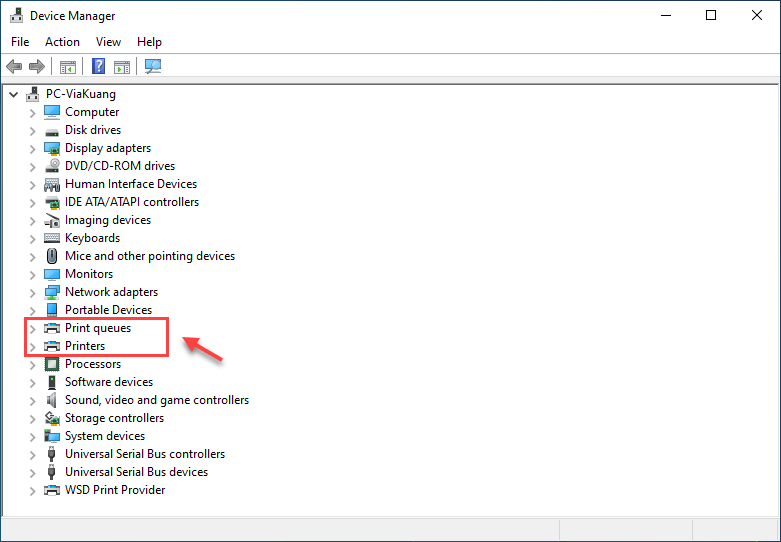
3) राइट क्लिक करें भाई MFC-9330CDW मुद्रक और चुनें डिवाइस अनइंस्टॉल करें .
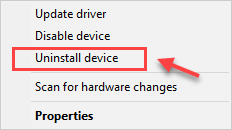
अब तक आपने अनइंस्टॉल पूरा कर लिया है, आइए अगले चरण पर आगे बढ़ें।
चरण 2: ड्राइवर को ऑनलाइन डाउनलोड करें
भाई ड्राइवर अपडेट करता रहता है. उन्हें प्राप्त करने के लिए, आपको नवीनतम और सही ड्राइवर खोजने के लिए ब्रदर की आधिकारिक वेबसाइट पर जाना होगा।
1) क्लिक करें यहाँ Brother की आधिकारिक वेबसाइट से Brother MFC-9330CDW प्रिंटर के लिए ड्राइवर डाउनलोड करने के लिए, अपना चयन करें ओएस परिवार और ओएस संस्करण (उदाहरण के लिए विंडोज़ 10, 64-बिट)। तब दबायें ठीक है .
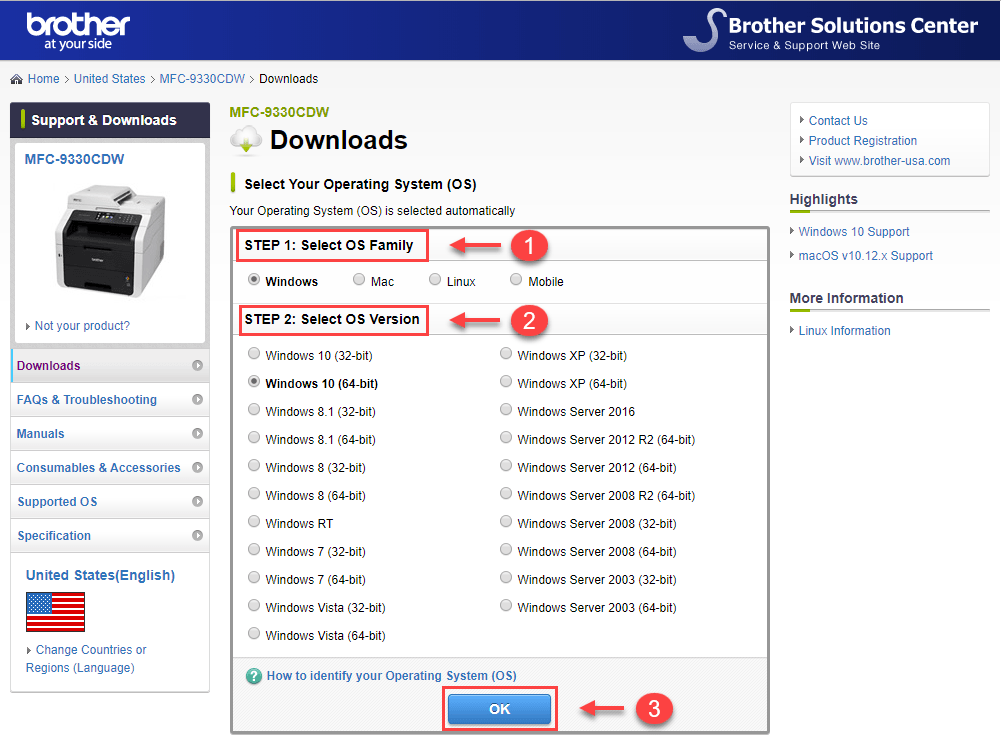
2) पहले रिजल्ट में क्लिक करें पूर्ण ड्राइवर और सॉफ़्टवेयर पैकेज (अनुशंसित) .
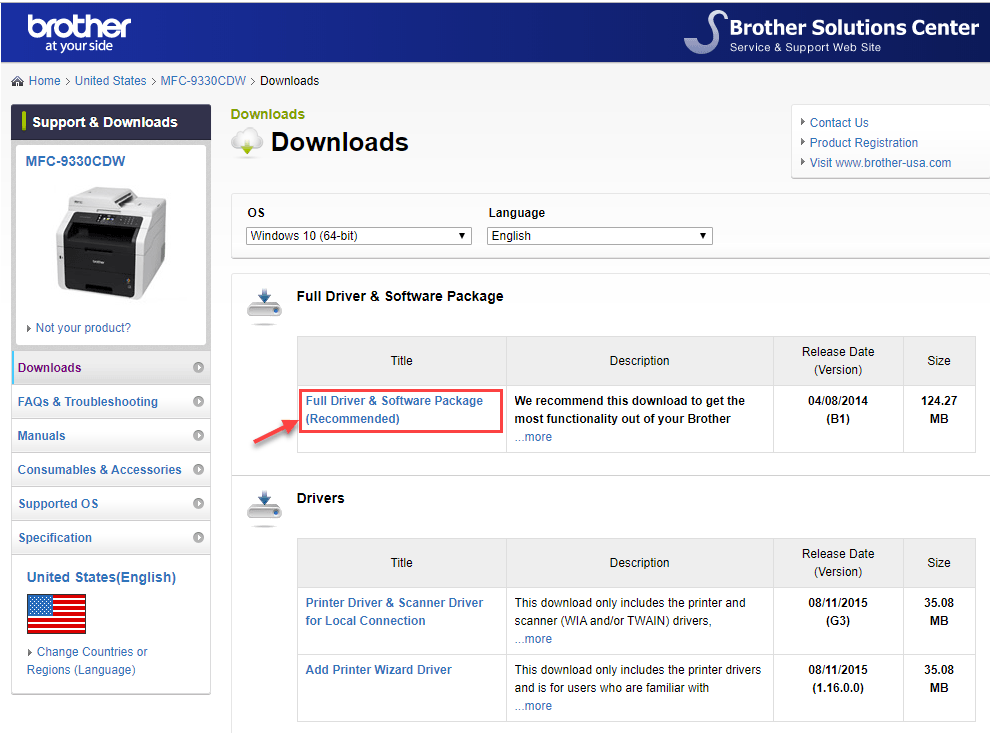
3) क्लिक करें EULA से सहमत हों और डाउनलोड करें .
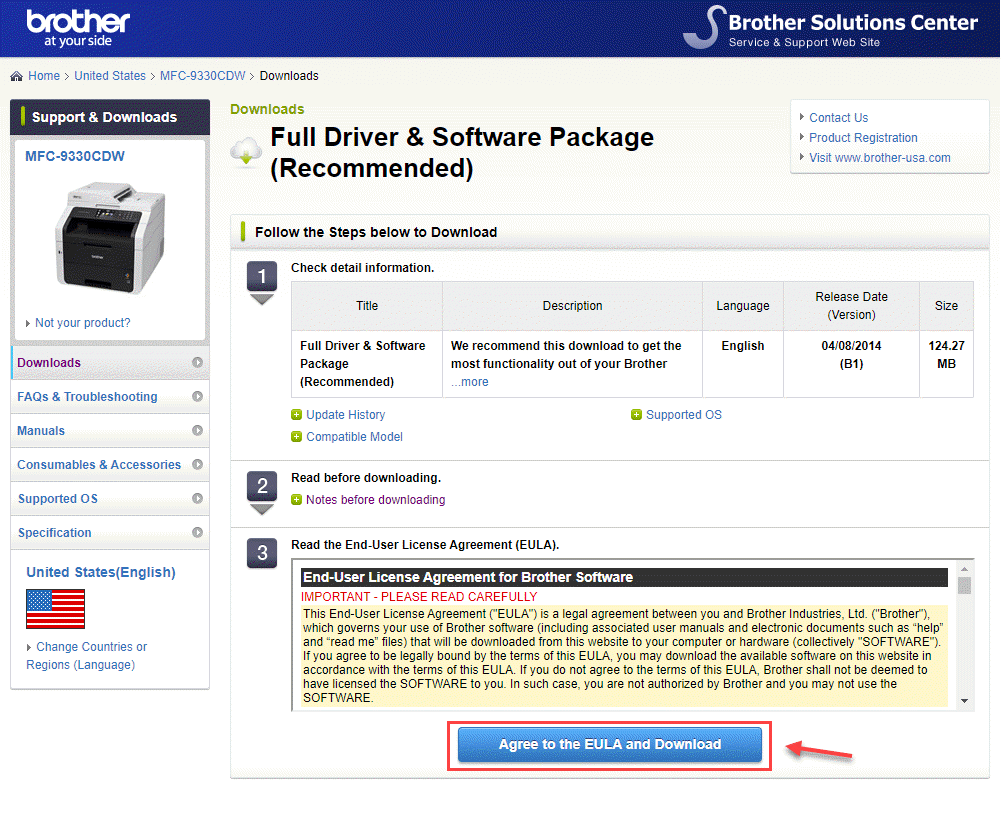
4) एक बार जब आप अपने सिस्टम के लिए सही ड्राइवर फ़ाइल डाउनलोड कर लें, तो डाउनलोड की गई फ़ाइल पर राइट-क्लिक करें और चुनें व्यवस्थापक के रूप में चलाएं . फिर ड्राइवर को स्थापित करने के लिए ऑन-स्क्रीन निर्देशों का पालन करें।
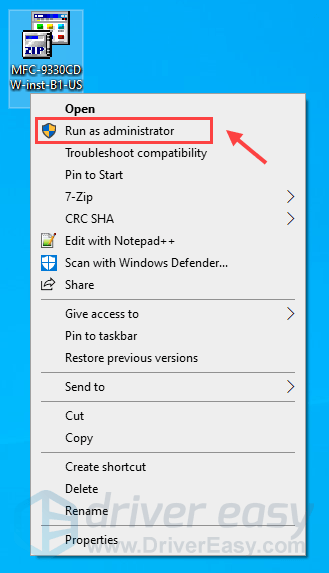
5) प्रभावी होने के लिए अपने कंप्यूटर को पुनरारंभ करें।
विकल्प 2: Brother MFC-9330CDW ड्राइवरों को स्वचालित रूप से अपडेट करें
यदि आपके पास Brother MFC-9330CDW ड्राइवर को मैन्युअल रूप से अपडेट करने के लिए समय, धैर्य या कंप्यूटर कौशल नहीं है, तो आप ऐसा कर सकते हैं इसे स्वचालित रूप से करें साथ ड्राइवर आसान .
ड्राइवर इज़ी स्वचालित रूप से आपके सिस्टम को पहचान लेगा और इसके लिए सही ड्राइवर ढूंढ लेगा। आपको यह जानने की ज़रूरत नहीं है कि आपका कंप्यूटर किस सिस्टम पर चल रहा है, आपको गलत ड्राइवर को डाउनलोड करने और इंस्टॉल करने का जोखिम उठाने की ज़रूरत नहीं है, और आपको इंस्टॉल करते समय कोई गलती होने के बारे में चिंता करने की ज़रूरत नहीं है।
आप इनमें से किसी एक के साथ अपने ड्राइवरों को स्वचालित रूप से अपडेट कर सकते हैं मुक्त या समर्थक ड्राइवर इज़ी का संस्करण। लेकिन प्रो संस्करण के साथ इसमें केवल 2 क्लिक लगते हैं (और आपको मिलता है पूर्ण समर्थन और ए 30 - दिन की पैसे वापस करने की गारंटी ):
1) डाउनलोड करना और ड्राइवर इज़ी इंस्टॉल करें।
2) ड्राइवर इज़ी चलाएँ और क्लिक करें अब स्कैन करें बटन। ड्राइवर ईज़ी आपके कंप्यूटर को स्कैन करेगा और किसी भी समस्या वाले ड्राइवर का पता लगाएगा।
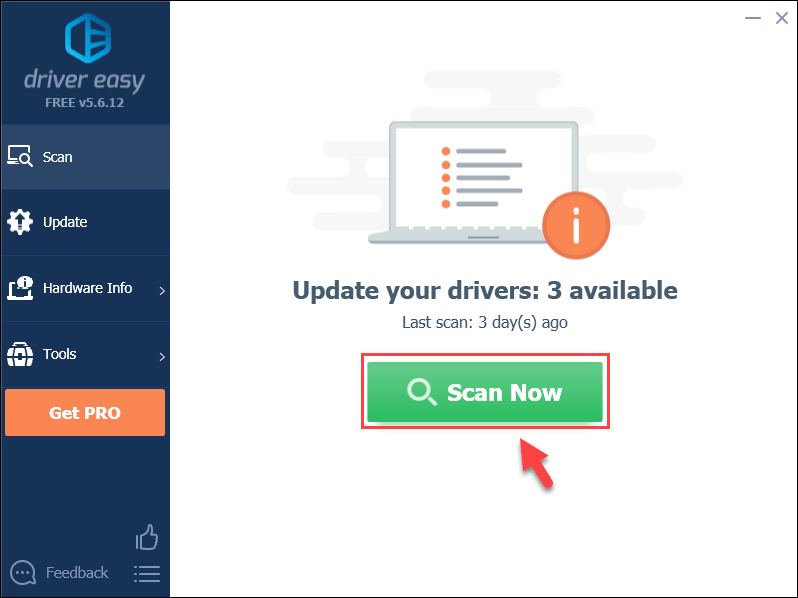
3) क्लिक करें सभी अद्यतन करें आपके सिस्टम पर गुम या पुराने हो चुके सभी ड्राइवरों का सही संस्करण स्वचालित रूप से डाउनलोड और इंस्टॉल करने के लिए (इसके लिए इसकी आवश्यकता है प्रो संस्करण - जब आप अपडेट ऑल पर क्लिक करेंगे तो आपको अपग्रेड करने के लिए कहा जाएगा)।
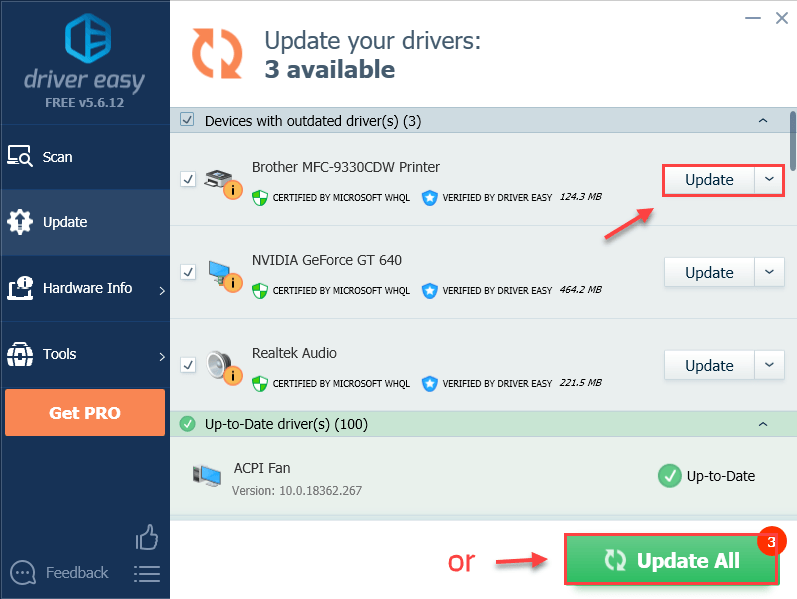
टिप्पणी: यदि आप चाहें तो आप इसे निःशुल्क कर सकते हैं, लेकिन यह आंशिक रूप से मैनुअल है।
4) परिवर्तनों को प्रभावी करने के लिए अपने कंप्यूटर को पुनरारंभ करना न भूलें।
यदि आपको सहायता की आवश्यकता है, तो कृपया ड्राइवर ईज़ी की सहायता टीम से संपर्क करें support@letmeknow.ch .तुम वहाँ जाओ - Brother MFC-9330CDW ड्राइवर को अपडेट करने के 2 आसान तरीके . उम्मीद है, आपको यह लेख उपयोगी लगेगा! यदि आपका कोई प्रश्न या सुझाव है, तो कृपया बेझिझक नीचे टिप्पणी छोड़ें।



![[डाउनलोड करें] विंडोज 10 के लिए रियलटेक कार्ड रीडर ड्राइवर](https://letmeknow.ch/img/knowledge/89/realtek-card-reader-driver.png)


